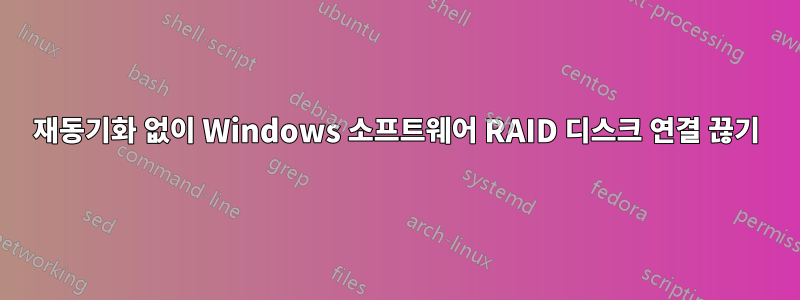
내 기본 작업 컴퓨터에는 Windows 10에서 작동하는 3TB 소프트웨어 RAID 볼륨이 있고 물리적으로 2개의 3TB 회전 러스트 디스크가 있습니다. 부팅 볼륨은 별도의 NVMe SSD입니다. 예를 들어 정전 후 RAID 볼륨 재동기화 프로세스에는 중단 없이 정시에 5시간 정도 필요합니다.
방금 간단한 실험을 해봤습니다.
- 재부팅, 로그온, 볼륨 동기화 확인, 순서대로 전원 끄기. 나는 과거의 경험을 통해 이 시점에서 재부팅하고 로그온하고 볼륨 상태를 확인하면 RAID가 동기화된 것을 발견할 수 있다는 것을 알고 있습니다.
- 두 3TB 드라이브 모두의 전원을 분리하고 재부팅하고 로그온한 후 순차적으로 전원을 끕니다.
- 두 3TB 드라이브 모두에 전원을 다시 연결하고 재부팅하고 로그온하고 볼륨 상태를 확인하세요.
RAID 재동기화 프로세스가 시작되었습니다. 두 드라이브의 연결이 끊어졌다는 단순한 사실이 NVMe 드라이브의 Windows 부팅 볼륨에 기록되고 재동기화를 트리거하기에 충분하다는 결론을 내렸습니다.
이것을 어떻게 피할 수 있습니까? 드라이브를 다시 연결하기 전에 할 수 있는 일을 더 선호하지만 연결을 끊기 전에 뭔가 할 의향이 있습니다.
원래 동기 및 보고서:
때로는 충돌이 발생할 가능성이 있는 작업을 해당 PC로 만들고 싶을 때가 있습니다. 어제 친구의 M.2 SSD를 청소하던 중 BIOS 경고를 발생시키고 어떻게든 다른 볼륨을 포함한 Windows 부팅을 방해하는 불량 블록이 커진 것으로 나타났습니다. 그래서 나는
- 내 RAID 볼륨이 동기화되었는지 확인하고 내 컴퓨터의 전원을 껐습니다.
- 회전하는 두 개의 녹 드라이브의 전원 커넥터를 분리하고 보조 포트에 결함이 있는 M.2를 연결했습니다.
- 기본 포트의 NVMe에서 Windows를 부팅하려고 했습니다. 커서가 15분 정도 회전했어요
- Linux USB 키를 연결하고, 재설정하고, 부팅하고, 결함이 있는 M.2 SSD에서 중요한 데이터를 추출했습니다.
- 전원을 끄고, 결함이 있는 M.2 SSD를 제거하고, 전원 커넥터를 다시 연결했습니다.
- NVMe에서 Windows를 재부팅했습니다.
실망스럽게도 RAID 재동기화 프로세스가 시작되었습니다.
답변1
해당 프로세스 중에 RAID 드라이브에 어떤 변경 사항도 표시되지 않았다고 가정하지만 오프라인일 때 어레이에서 드라이브 연결을 끊을 수도 있고 예를 들어 비휘발성 표면 검색을 수행할 수도 있습니다. 재구축 프로세스가 시작되면 드라이브 중 하나(또는 둘 다)에서 무언가 변경된 것입니다(상태가 악화되었음을 나타낼 수 있음).
각 드라이브에 대해 검사를 수행하여 드라이브가 여전히 건강한지 확인할 수 있습니다. 소프트웨어 또는 하드웨어 RAID를 실행하고 있는지 잘 모르겠지만 가장 안전한 방법은 전원을 끄고 부팅 가능한 도구를 사용하여 각 드라이브를 개별적으로(읽기 전용!) 표면 스캔하는 것입니다. 하드웨어 RAID는 포트를 전환하거나 카드 BIOS에서 RAID를 JBOD 설정으로 변경해야 함을 의미합니다.
장기적으로는 RAID를 남겨 두는 것이 좋습니다. 아시다시피 재구축 프로세스에는 시간이 점점 더 오래 걸립니다(Areca RAID 카드에서 4TB 드라이브를 마지막으로 사용한 때는 약 36시간 정도였던 것 같습니다). 해당 기간 동안 다른 드라이브도 실패할 수 있습니다. 두 드라이브를 동시에 구입했는데도 동일한 마모가 발생했기 때문입니다.
답변2
Windows Server 카탈로그를 사용하여 SSD가 Windows Server 2016 및 Windows Server 2019에 대해 인증되었는지 확인합니다. 드라이브가 Storage Spaces Direct와 호환되는지 공급업체에 문의하세요. 스토리지 관리 소프트웨어를 사용하여 스토리지의 드라이브 상태를 확인하세요. 스토리지 관리 소프트웨어를 사용하여 확인하세요. 스토리지의 드라이브 상태. 모든 노드에 최신 Windows 업데이트가 설치되어 있는지 확인하십시오. 필요한 경우 스토리지 및 드라이브 펌웨어를 업데이트하십시오.


